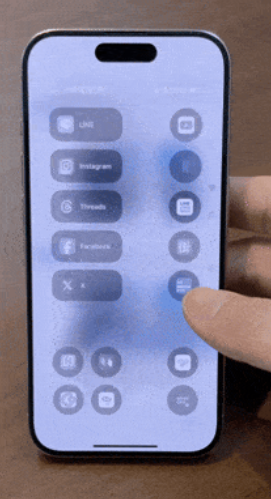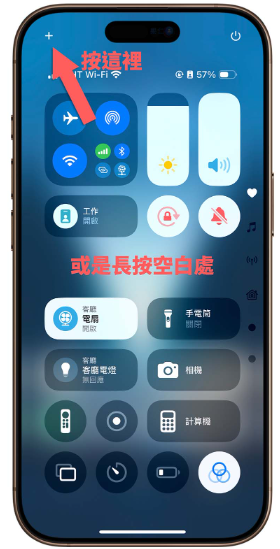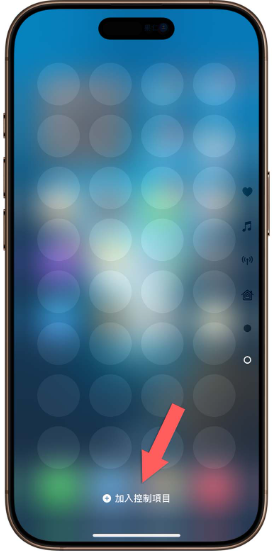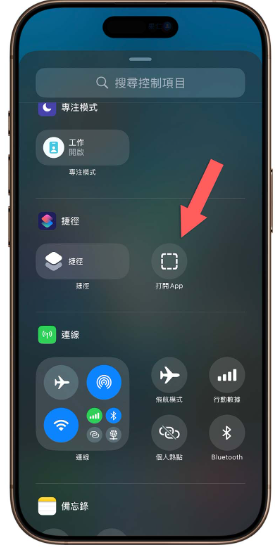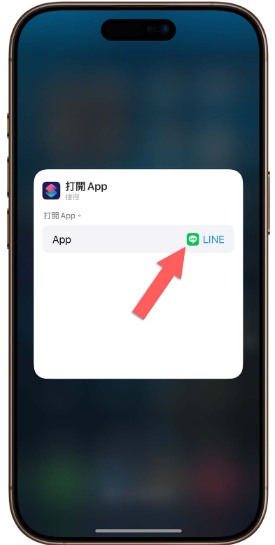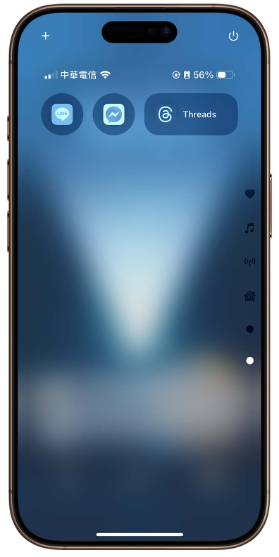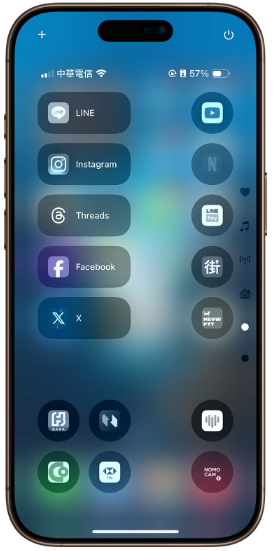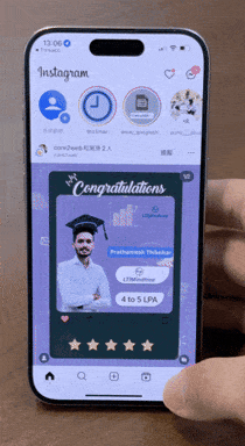自从iOS 18推出后,iPhone 的下拉控制中心就可以有更多自定义的操作,包含自己安排每个按钮的位置、设置不同的分页、提供更多功能性按钮….等,今天我们就要跟大家分享一个好用的iOS 18 控制中心小技巧,让你的控制中心一秒化身App 快速启动中心。
为什么要在控制中心设置快速启动?
在控制中心设置快速启动App 的好处有以下几个:
1.不管你在哪里,下拉就能快速启动其他App
2.一页最多放到32 个App,还能自由排顺序
把控制中心变成快App 速启动中心,随时随地都可以下拉叫出控制中心并开启App,不需要再退出到主画面然后左右滑动到不同的页面来选择,真的方便很多。
控制中心快速开启App 操作教学
首先,下拉叫出iPhone 控制中心,长按空白处或是点选左上角的「+」号进入编辑模式。
往下滑开启一个新的分页,按下面的「加入控制项目」按钮。
往下滑到「捷径」这个区块,选择「打开App」。
然后在这里设置你想要快速启动的App,例如微信、抖音、Safari…等。
设置好以后点一下空白处,就会把这个App 的按钮加入到控制中心,如果想要显示App 的名称就把这颗按钮拉大占两个格子。或是把常用的用两格占据并显示名称,比较不常用的就设置为圆形小按钮。这些要怎么设置都可以自行决定。
这样之后想要开哪个App 直接下滑叫出控制中心就可以快速启用、切换,非常方便。
如果每个App 都占两格,那这里一页最多可以放16 个App;如果每个App 只占一个,则最多可以放到32 个App,而且通通都在一页就显示完成,真的不够的话就再延伸一页控制中心来放也可以。
iPhone 控制中心变身快速启动中心:总结
通过iOS 18 控制中心的自定义特色,再搭配快速启动App 的功能,就可以把控制中心变身成App 快速启动中心,这样子无论你在哪个App 里面、哪个画面,都可以下拉控制中心来开启其他App 而不需要再回到主画面或是切换到多工模式,变得相当方便。